전 세계 20억 명이 넘는 사용자를 보유한 메신저 앱 왓츠앱은 강력한 보안 기술로 통화 내용을 안전하게 보호해 많은 사람들이 사용하고 있지만 통화 녹음 기능이 기본으로 제공되지 않아 불편한 점도 있습니다. 이 글에서는 회의나 중요한 통화 내용을 놓치지 않도록 왓츠앱(WhatsApp) 통화를 녹음하는 다양한 방법을 알려드리겠습니다.

파트 1: 아이폰에서 왓츠앱 통화 녹음하기
iOS 11 버전 이상의 아이폰이라면 별도의 앱 설치 없이도 기본 화면 녹화 기능으로 왓츠앱 통화를 녹음할 수 있습니다. 아래의 단계를 따라해 보세요:
1 단계: 아이폰/아이패드설정 앱에서 제어 센터로 이동한 다음, 화면 녹화 기능을 추가해주세요.
2 단계: 왓츠앱 통화를 시작하기 전에 제어 센터를 열고 화면 녹화 버튼을 눌러주세요.
3 단계: 이제 왓츠앱으로 통화를 시작하세요.
4 단계: 통화가 끝나면 녹화를 중지하세요.
5 단계: 녹화된 영상은 아이폰의 기본 저장 위치에서 확인하실 수 있습니다.

파트 2: 안드로이드에서 왓츠앱 통화 녹음하기
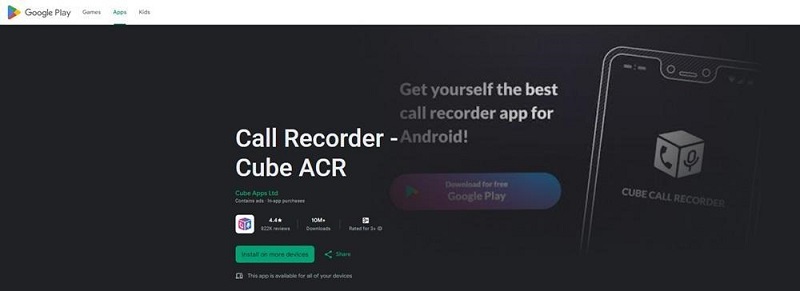
안드로이드 스마트폰에도 기본으로 화면 녹화 기능이 있지만, 대부분 왓츠앱 통화의 소리는 녹음되지 않는다는 단점이 있습니다. 이 문제를 해결하려면 구글 플레이 스토어에서 큐브 레코더(Cube Recorder)와 같은 전문 녹화 앱을 설치해야 합니다.
큐브 레코더를 실행하고 왓츠앱 통화를 시작하면 자동으로 녹화가 시작됩니다. 통화가 끝난 후에는 알림창의 버튼을 눌러 녹화를 중지하면 파일이 자동으로 저장됩니다.
파트 3: 삼성 기기에서 왓츠앱 통화 녹음하기

삼성 스마트폰도 안드로이드 운영체제를 사용하기 때문에 동일하게 제약이 있으며, 기본 화면 녹화나 통화 녹음 기능으로는 왓츠앱 통화를 녹음할 수 없으므로 큐브 레코더나 앱 콜 레코더 같은 전문 앱을 설치해야 합니다. 이런 앱들은 마이크와 카메라를 사용해야 해서 개인정보 보호가 걱정되시겠지만, 평점과 리뷰가 좋은 검증된 앱을 선택하시면 안전하게 사용하실 수 있습니다.
파트 4: PC나 노트북에서 왓츠앱 영상통화 녹화하고 텍스트로 변환하기
요즘은 Zoom이나 Google Meet 대신 왓츠앱으로 업무 회의를 하는 경우가 많아졌습니다. 하지만 왓츠앱에는 통화 녹음 기능이 없어서 불편하기에 전문 녹화 기능을 보유한HitPaw Edimakor 같은 화면 녹화 프로그램을 쓰면 PC나 Mac에서도 왓츠앱 통화를 간단히 녹화할 수 있습니다.
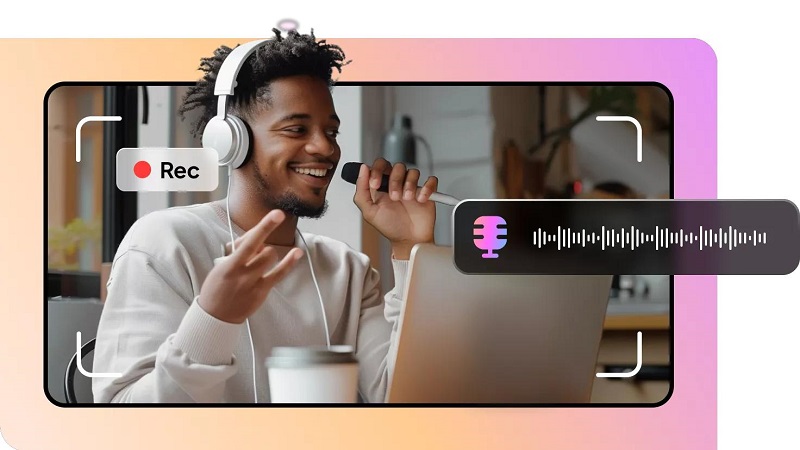
HitPaw Edimakor는 카메라 화면뿐 아니라 화면의 모든 내용을 녹화할 수 있으며, 다른 프로그램과 달리 PC 소리와 마이크 음성을 동시에 녹음할 수 있고, 4K 144fps 고화질 녹화와 노이즈 제거까지 지원합니다.
지금부터 HitPaw Edimakor로 왓츠앱 통화를 녹음하는 방법을 알아보겠습니다.
1 단계: HitPaw Edimakor 실행하기
2 단계: 왓츠앱 통화 녹화하기
3 단계: 왓츠앱 녹음 음성을 텍스트로 변환하기
4 단계: 녹화 파일 저장하기
컴퓨터에서 HitPaw Edimakor를 실행하고 메인 화면에서 '화면 녹화' 버튼을 누르세요.
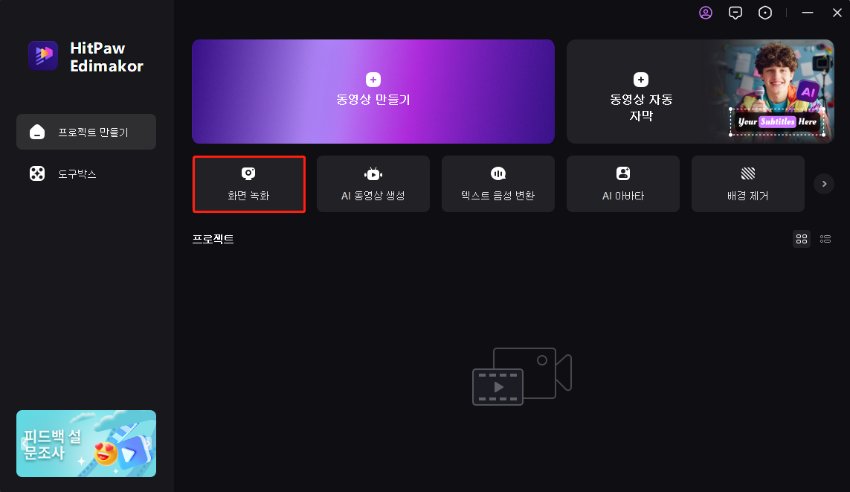
새 창이 뜨면 녹화 옵션을 선택하면 됩니다. 영상 통화를 녹화하고 싶다면 '화면 & 카메라'를, 왓츠앱 화면만 녹화하고 싶다면 기본 화면 녹화 탭에서 영역을 지정하세요.
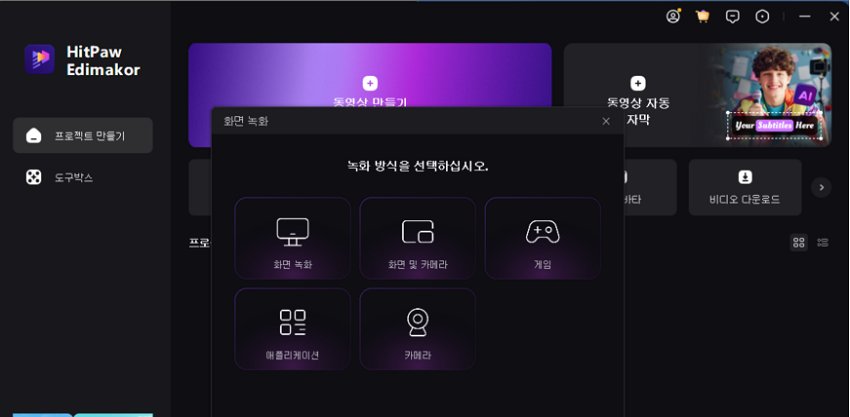
왓츠앱으로 통화를 시작하고 녹화 버튼을 누르세요. 통화가 끝나면 녹화 중지 버튼을 누르고 통화를 끝내면 됩니다.
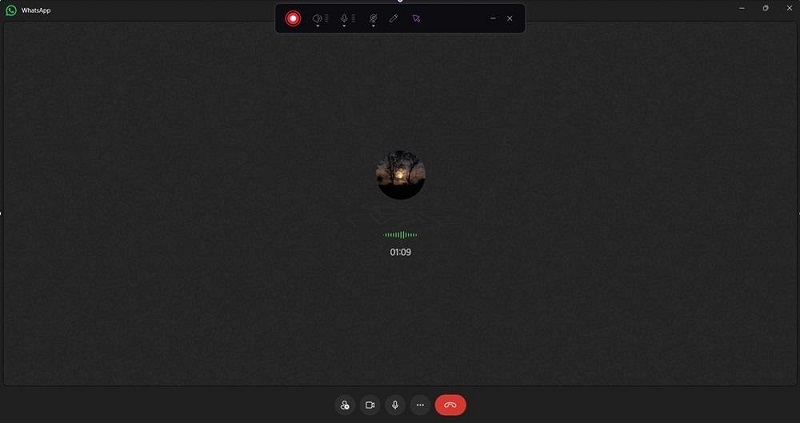
통화 녹음이 완료되면 Edimakor의 '음성을 텍스트로 변환' 기능을 이용해 통화 내용을 문서로 만들 수 있습니다.
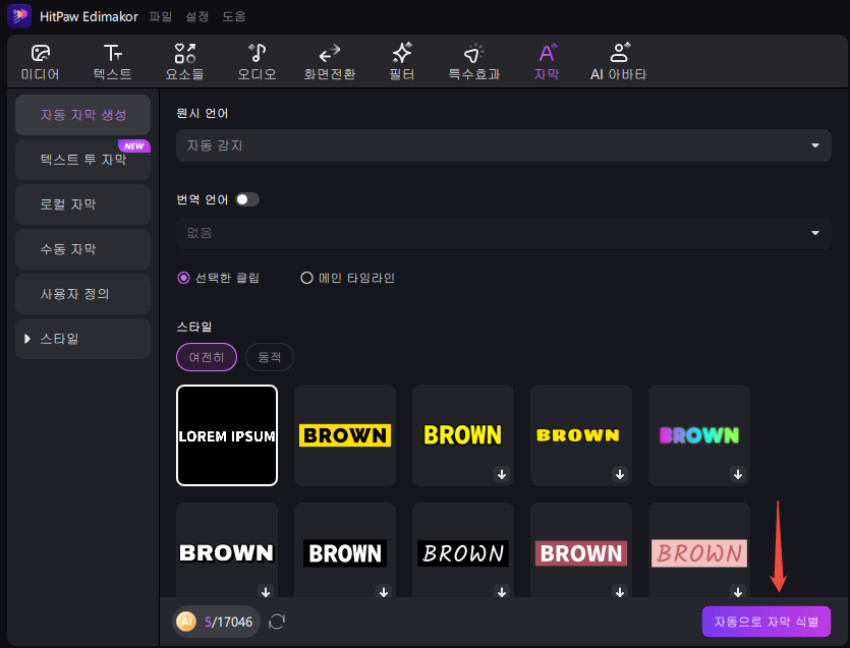
녹화가 끝나면 파일이 자동으로 편집 화면에 나타납니다. '내보내기' 버튼을 눌러서 원하는 형식과 화질로 저장하세요. HitPaw Edimakor를 이용하면 왓츠앱 통화 내용을 음성과 함께 자동으로 녹화할 수 있습니다.
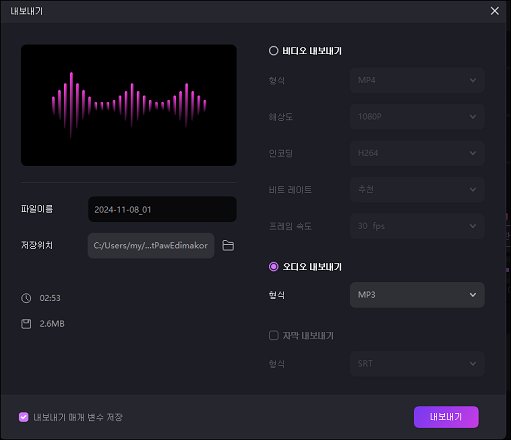
결론
전 세계적으로 많은 사람들이 사용하는 왓츠앱에 아직 통화 녹음 기능이 없다는 것이 아쉽지만, HitPaw Edimakor같은 전문 녹화 프로그램을 이용하면 이러한 불편함도 쉽게 해결할 수 있습니다. HitPaw Edimakor는 윈도우와 맥 모두에서 사용 가능하며, 직관적인 한글 인터페이스 덕분에 컴퓨터 초보자라도 어려움 없이 왓츠앱을 이용한 통화 녹음을 하실 수 있으니 참고해 보시기 바랍니다.
홈페이지 > 비디오 녹화 팁 > 2025년 왓츠앱(WhatsApp) 통화 녹음하는 방법 (단계별 가이드)
댓글 남기기
HitPaw 기사 리뷰 만들기








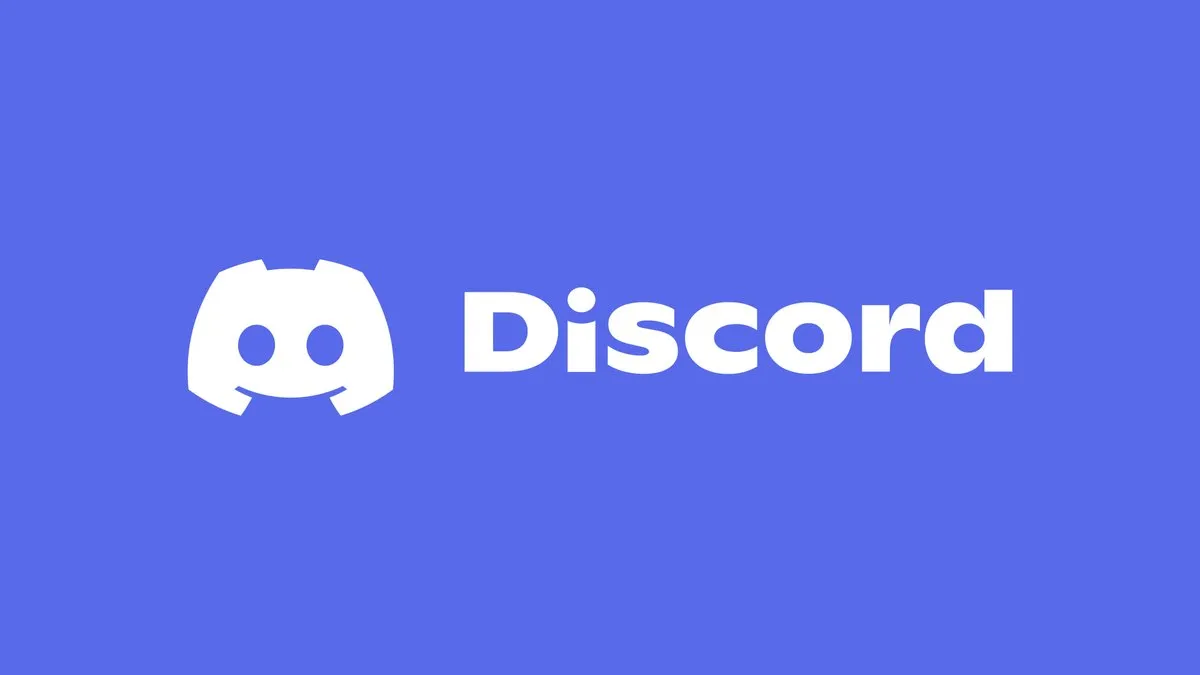
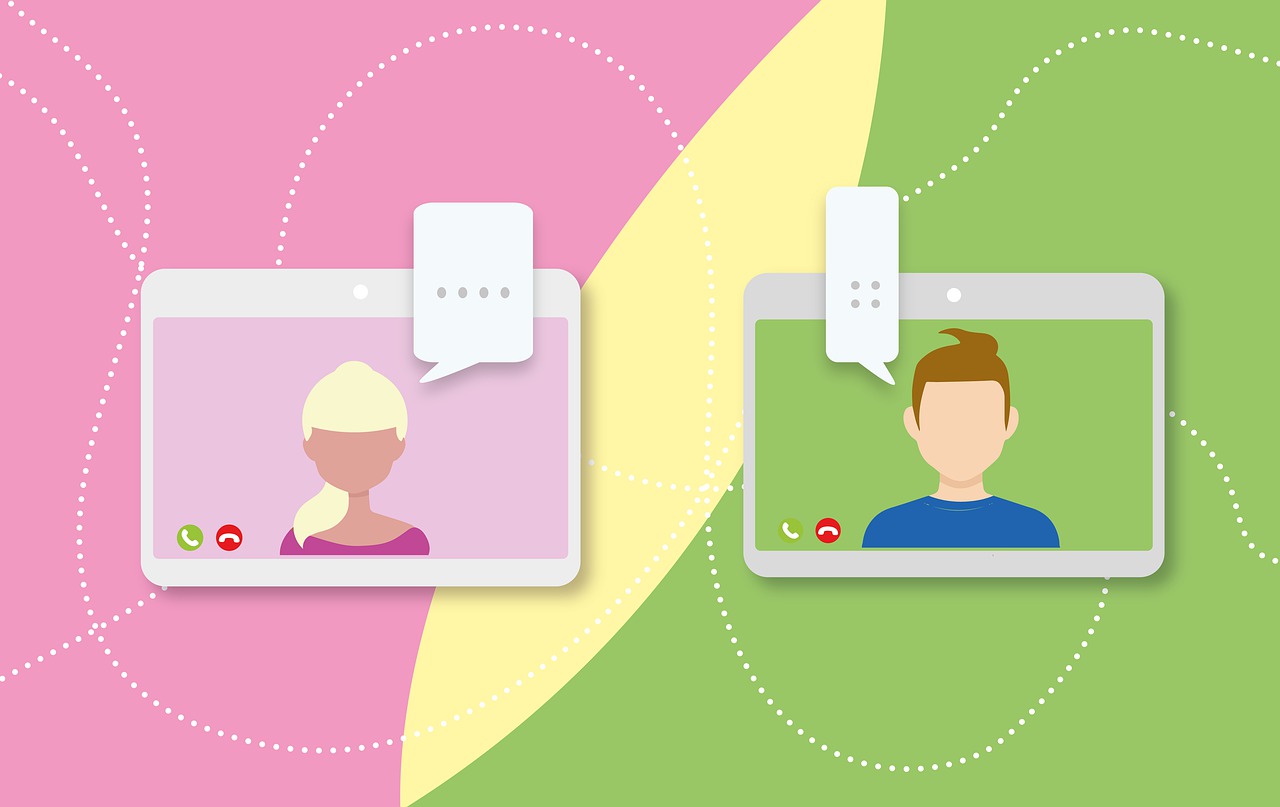
김희준
편집장
김희준 씨는 비디오 편집의 예술과 기술에 전념하는 Edimakor의 편집장입니다. 비주얼 스토리텔링에 대한 열정을 가진 김희준은 전문가 팁, 튜토리얼, 최신 동영상 제작 트렌드를 제공하는 고품질 콘텐츠 제작을 총괄합니다.
여기에서 평가하세요!